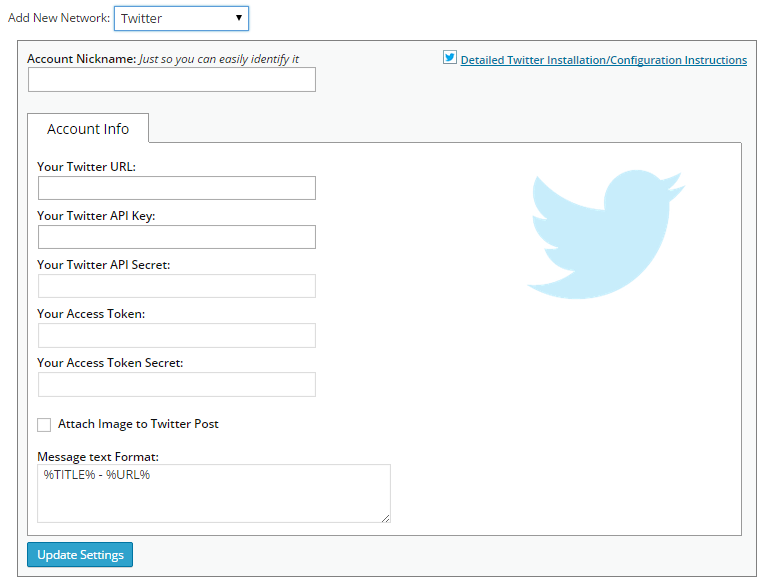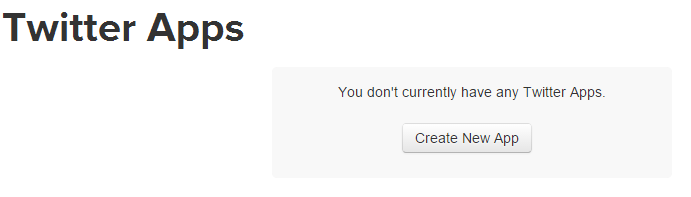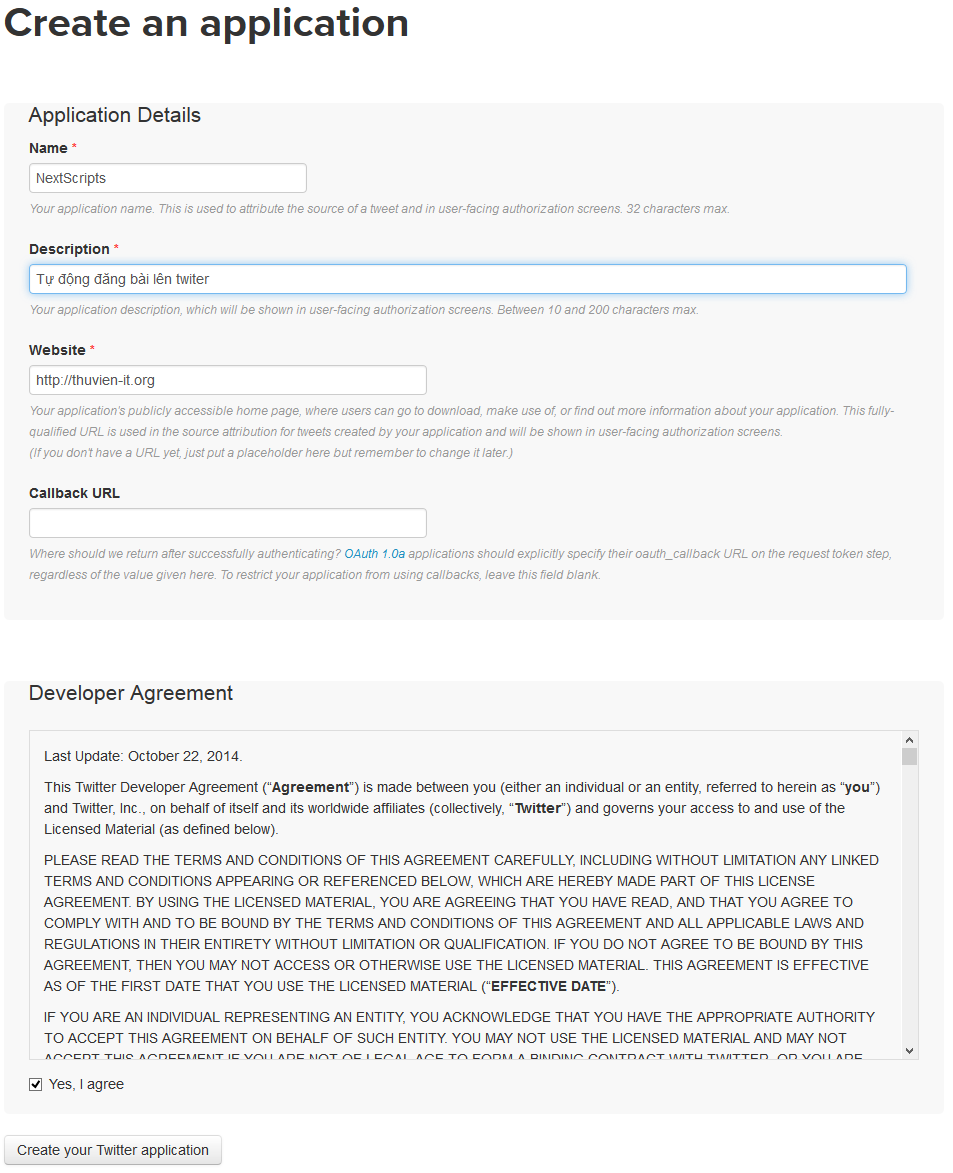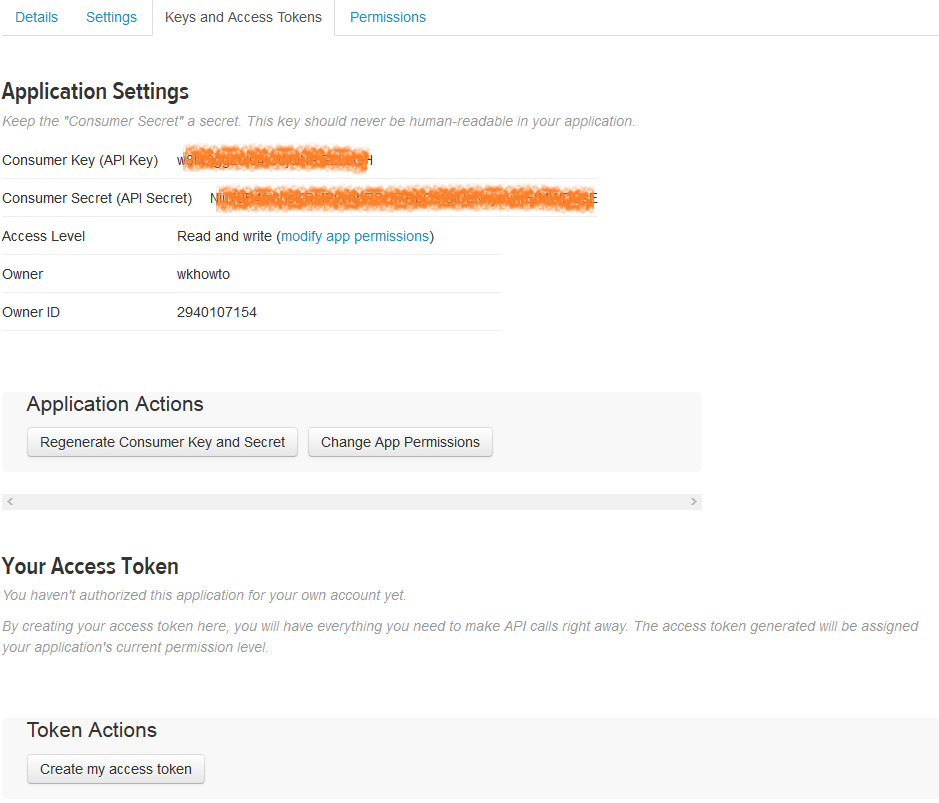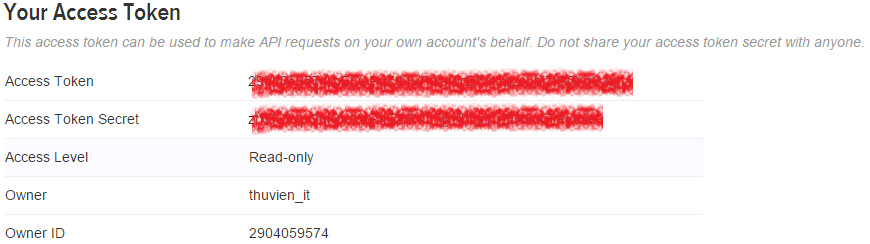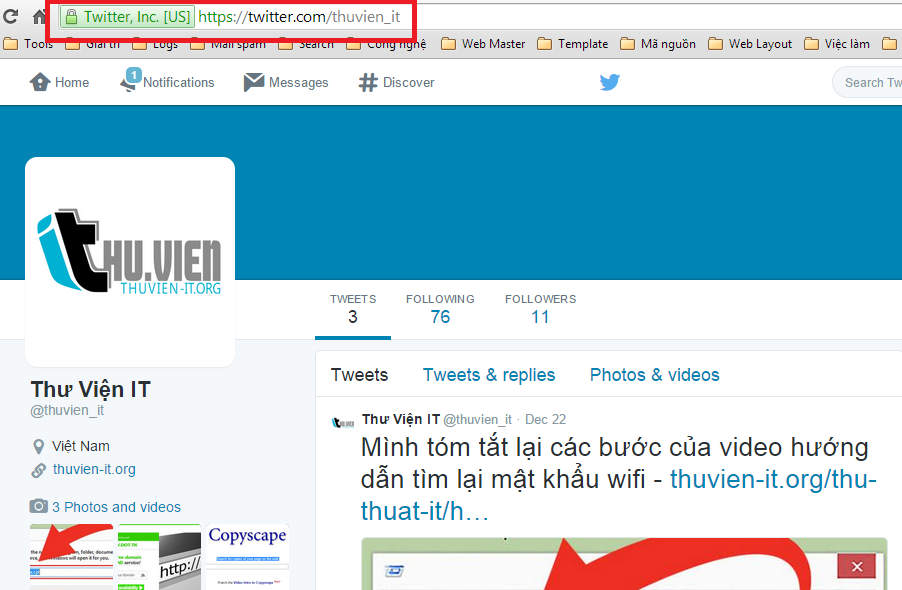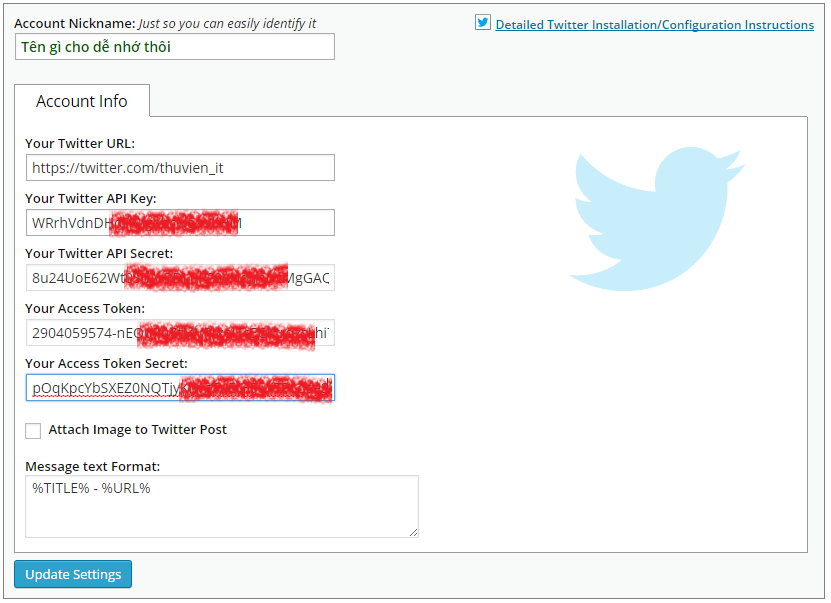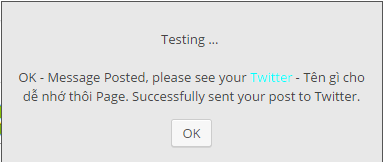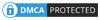Nếu bạn đã xây dựng cho mình website wordpress và các tài khoản mạng xã hội để chia sẻ bài viết, nâng chất lượng của website trong mắt của các bộ máy tìm kiếm cũng như tìm thêm được lượng người truy cập.
Bạn sẽ mất kha khá thời gian để chia sẻ bài viết của mình lên các mạng xã hội sau khi đã đăng bài trên website. Nếu không có ai làm thay, trợ giúp thì việc này khá là lãng phí thời gian.
Vì vậy, hãy để tất cả tự động nhưng không gây ảnh hưởng tời SEO, tuy cực lúc đầu vì phải cấu hình nhưng lần sau thì rất khỏe. Sau đây mình sẽ hướng dẫn các bạn cài đặt, cấu hìnhplugin NextScripts để tự động đăng bài của website wordpress lên các mạng xã hội (facebook, twitter, Google Plus…hơn chục cái đấy các bạn)
Hướng dẫn tự động đăng bài viết lên mạng xã hội với plugin NextScripts (Twitter)
Bước 1. Cài đặt và kích hoạt plugin NextScripts
Bước 2. Cấu hình (Settings -> {SNAP} Social Networks Auto Poster -> chọn tab Settings)
Bước 3. Thêm tài khoản twiter ở tab Your Social Networks Accounts
– Chọn Add new account.
Tại đây cần một số thông tin để bạn có thể kết nối với Twitter và post bài viết. Như vậy mình cần tạo Apps để lấy thông tin API Key, API Secret, Access Token, Access Token Secret tại đây.
Sau khi bạn điền thông tin cần thiết theo form bên dưới, tick vào ô Yes, I agree và chọn nút Create Your Twiter Application
Lưu ý: bạn cần dùng tên apps mà chưa ai dùng trước đó nhé. Nếu có báo lỗi gì ở bước này, bạn cứ theo thông báo mà sửa thôi. Sau khi tạo xong, vào tab Keys and Access Tokens là bạn có thể lấy API Key và API Secret.
Bạn cần xem quyền mà app mình vừa tạo có quyền gì (đối với twiter thì có quyền đọc – quyền đọc và ghi – đọc, ghi và xem tin nhắn). Bạn cần cấu hình quyền đọc ghi cho app của mình để có thể đăng bài viết.
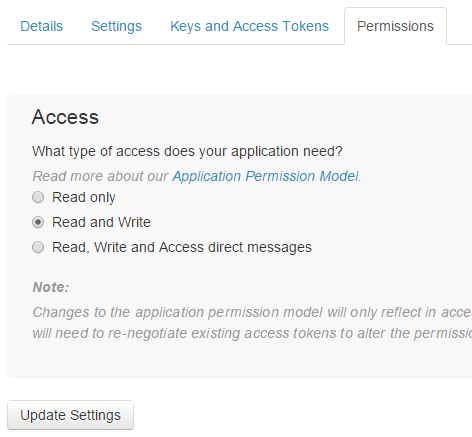
Sau đó bạn chọn nút Create my access token để tạo Access Token và Access Token Secret. Lưu ý: nếu bạn làm bước này trước khi phân quyền, bạn sẽ phải tạo lại Access token.
Url các bạn có thể lấy tại trang twiter của mình
Bước 4: Đưa các thông tin API Key, API Secret, Access Token, Access Token Secret.
Bước 5. Test, sau khi thêm account xong, bạn vào show settings của account và kéo thanh cuộn xuống phần test.
Nếu có lỗi thì plugin này cũng sẽ ghi nhận lại, từ đó mà bạn có thể tìm phương án giải quyết
Ví dụ một vài lỗi, có thì cứ google mà search là ra thôi.
Read-only application cannot POST – app chưa có quyền đọc
couldn’t connect to host: có thể host bạn đang dùng chặn việc này => host khác 🙁
Nếu test thành công bạn sẽ nhận được thông báo:
Tóm lại, đây là module rất hay và rút gọn thời gian làm các công việc lặp đi lặp lại, phần cấu hình của plugin này về cơ bản là đã ok, nếu cần tìm hiểu gì thêm, bạn hãy tìm hiểu nhé. Nhớ rằng, plugin này sẽ tự động đăng bài lên mạng xã hội khi website của bạn có bài viết mới. Ngay sau khi post bài này, mình sẽ chẳng cần lên twitter mà post nữa. Lên xem thử nhé.